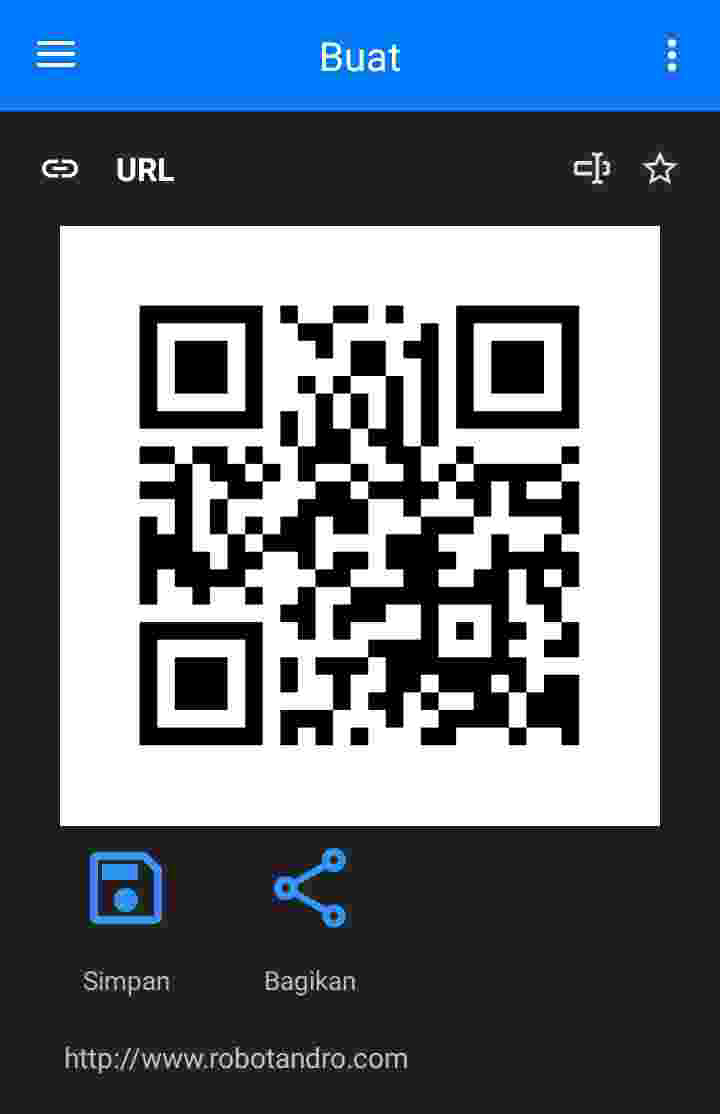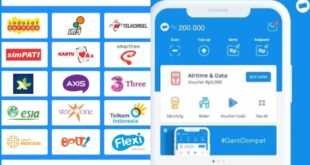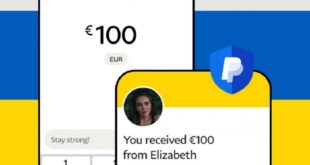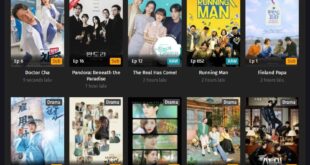Banyak juga yang bertanya perihal salah satu fitur yang terdapat di dalam sebuah Smartphone sekarang ini, yaitu tentang bagaimana cara scan Barcode dan QR Code di HP Android?
Maka untuk itu, pada kesempatan ini robotandro.com akan mengulas tentang langkah-langkah cara scan Barcode dan QR Code lewat HP Android. Namun sebelum itu, akan saya jelaskan secara ringkas apa perbedaan antara Barcode dan QR Code.
Perbedaan Barcode dan QR Code
Dilihat dari bentuk, Barcode memiliki bentuk persegi panjang, didalamnya terdapat serangkaian garis-garis hitam ber-spasi dengan background putih. Sedangkan pada QR Code (kode QR), berbentuk persegi empat dengan titik-titik hitam di dalamnya.
• Barcode umumnya dapat kita jumpai pada berbagai kemasan produk seperti Indomie Instan dll. Barcode berfungsi sebagai alat indentifikasi suatu merk produk yang memberikan informasi seperti nama, warna, jenis dan ukuran produk.
• QR Code (Quick Response Code) mempunyai kemampuan memuat data yang jauh lebih besar daripada Barcode. Kode QR lebih umum digunakan pada situs web dan aplikasi. Contohnya scan QR Code pada aplikasi ShareIt yang dapat menyambung ke jaringan tanpa memasukkan password.
Cara Scan QR Code dan Barcode
Adapun cara scan kode batang Barcode dan Kode QR adalah dengan memanfaatkan kamera dan sebuah tool khusus pada HP / Smartphone. Baik menggunakan aplikasi atau cara scan kode batang tanpa aplikasi sama sekali.
Berikut ini ada beberapa cara scan Barcode dan QR Code di HP Android yang bisa kamu ikuti dengan mudah. Silahkan simak tutorialnya.
1. Scan Barcode dan Kode QR Tanpa Aplikasi
Cara scan kode QR dan Barcode tanpa aplikasi ini adalah dengan cara memanfaatkan browser bawaan HP dan mengunjungi sebuah situs.
Berikut cara scan Barcode dan Kode QR tanpa aplikasi :
• Buka browser Chrome atau semacamnya.
• Kunjungi situs web berikut: https://webqr.com.
• Klik ikon ? (kamera) di sebelah kanan atas.
• Cara scan Barcode dan QR Code :
– Menggunakan kamera langsung
– Upload foto dari galeri
• Pilih salah satu cara tersebut, otomatis akan menampilkan informasi dari kode tersebut (misal : url situs web).
• Selesai.
2. Google Lens
Cara berikut ini adalah scan Barcode dan QR Code menggunakan aplikasi yang dibuat oleh Google yang bernama Google Lens.
Cara scan kode batang menggunakan aplikasi Google Lens :
• Pastikan HP sudah memiliki aplikasi Google Lens (bisa download di Play Store).
• Kemudian buka aplikasi Google Lens.
• Arahkan kamera ke gambar Barcode dan QR Code.
• Secara otomatis akan menampilkan informasi dari kode tersebut, seperti link atau semacamnya.
• Jika berupa link, kamu bisa langsung copy link tautan ke browser untuk mengunjungi Informasi lengkap.
• Maka scan Barcode dan Kode QR pun selesai.
Rekomendasi Aplikasi Scan Barcode dan Kode QR
Selain cara di atas, di bawah ini merupakan beberapa pilihan aplikasi terbaik sebagai alternatif untuk scan Barcode dan Kode QR di HP Android.
1. Pembaca QR & Kode Batang
Penggunaan aplikasi ini cukup sederhana. Hanya membutuhkan waktu beberapa detik, otomatis akan menampilkan informasi dari kode QR dan Barcode dalam sekejap.
QR Code yang bisa discan seperti :
• Tautan situs web (URL)
• Data kontak (MeCard, vCard, vcf)
• Peristiwa kalender
• Informasi akses hotspot Wi-Fi
• Lokasi geografis
• Informasi panggilan telepon
• Email, SMS, dan MATMSG
2. QR & Barcode Scanner
Tidak berbeda jauh dengan aplikasi di atas. Kamu hanya perlu mengarahkan kamera pada kode batang, maka akan mendapatkan informasi tersebut.
Selain untuk scan kode, kamu sendiri bisa membuat QR Code untuk keperluan situs web, kontak dan sebagainya, seperti contoh ini :
Akhir Kata
Demikianlah informasi yang bisa saya bagikan Cara Scan Barcode & Kode QR di HP Android. Semoga bermanfaat bagi sobat semua. Sekian dan terimakasih.